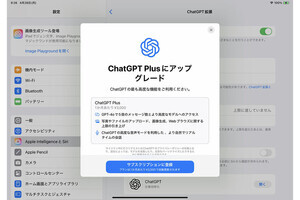Googleで情報を検索する際にさまざまなテクニックを駆使することで、より効率的に調べものを進めることができる。今回は画像検索時に使えるいくつかのテクニックを紹介する。
サイズを指定して画像を検索する
画像検索ではサイズを指定することができる。検索結果から「画像」を選び、同じ画面で「ツール」をクリック。するとバーが追加されるので、その中の「サイズ」を選択しよう。
いくつかのリストがあるが、完全一致のサイズを探すのに便利な「サイズを指定」や「最小サイズ」の検索もできるので効果的に使ってみるとよい。同じ要領で、画像の色や種類などを指定して検索することもできる。
類似画像を検索する
すでに入手してある、あるいはURLを知っている画像があれば、それに類似する画像を検索することができる。Googleのトップ画面などで「画像」を選び、画像検索に切り替えると検索窓に「カメラマーク」が表示される。
これをクリックすると、URLの入力か画像ファイルのアップロードができるようになる。URLを知っている場合は直接入力し、画像ファイルを持っている場合はドラッグアンドドロップでアップロードすればよい。あとはGoogleが自動的に類似画像を検索してくれる。
検索オプションで条件を指定する
ここまで紹介してきたような検索テクニックを知らなくても、主要な検索テクニックを使えるのが「検索オプション」だ。
検索オプションはGoogleのトップページの右下にある「設定」から呼び出すことができるほか、キーワードで「検索オプション」と入力してもリンクが呼び出せる。よく使われるであろう検索機能が揃っているので、やり方を忘れたときなどに便利だ。
「Googleサービス使いこなしガイド」バックナンバーはこちら
https://biz.news.mynavi.jp/category/googleservice